电脑截图屏幕截图怎么截 电脑截图怎么编辑
在现代社会中电脑已经成为了我们生活中不可或缺的一部分,而在使用电脑时,我们经常需要对屏幕上的内容进行截图,以便保存、分享或编辑。如何进行电脑截图呢?一种简单而常见的方法是使用截图工具。我们可以通过快捷键或在系统菜单中找到相关选项,选择截取整个屏幕或指定区域,然后保存到本地。一些编辑软件也提供了截图功能,可以帮助我们对截图进行进一步的编辑,如添加文字、标记、裁剪等。无论是用于工作、学习还是娱乐,掌握电脑截图技巧无疑能够提高我们的效率和便利性。
具体步骤:
1.电脑自身就有截图功能,它可以截全屏和当前的活动窗口。按键就是键盘上的“Print Screen”键,有的键盘上是“Prt Sc sysrq ”,都一样的。

2.直接按下这个键就是截全屏,来到wps文档中ctrl+v粘贴,如图,看到整个屏幕都被我截下来了。
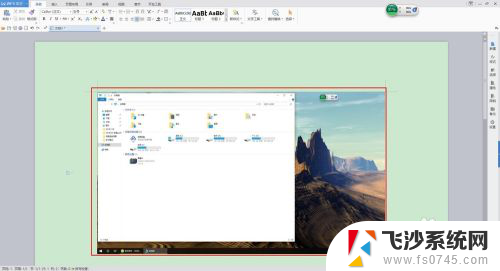
3.在图上点击鼠标右键选择另存为图片可把图片单独保存出来。
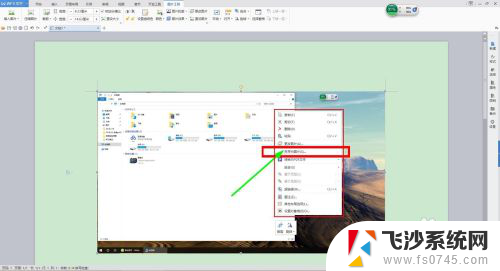
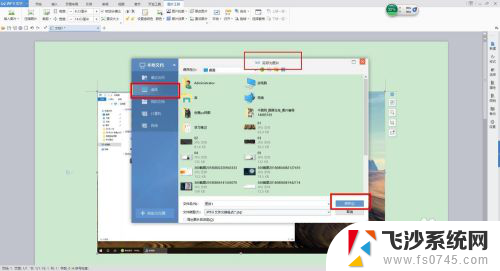
4.按alt+Print Screen键就是截当前的活动窗口(当前选定的窗口)。

5.这里举个例子,如图,我打开了一个程序,这时候我按下alt+Print Screen键
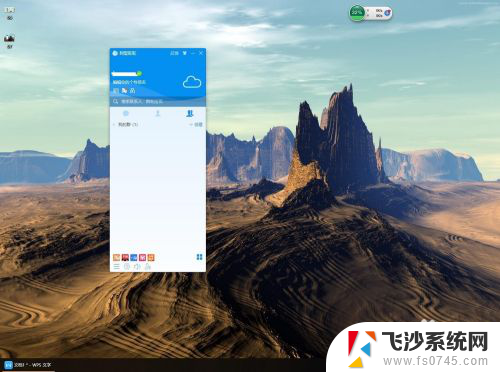
6.然后来到wps文档粘贴一下看看出现了什么。如图,只有程序被截图了,桌面之类的全都没有截到。
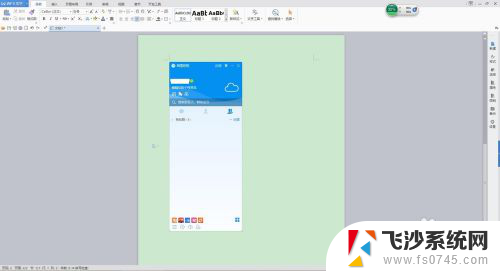
7.还是这个地方,我再打开一个“我的电脑”。如图,现在能看出来当前活跃的窗口其实是“我的电脑”这个窗口。那我们按一下alt+Print Screen键,来到wps文档粘贴一下看看。发现只有“我的电脑”被截取了。充分说明了这个快捷键只能截取当前活动窗口。
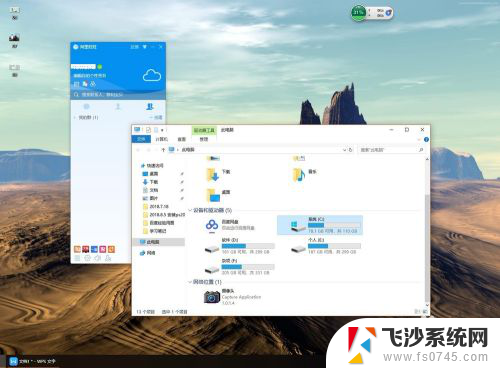
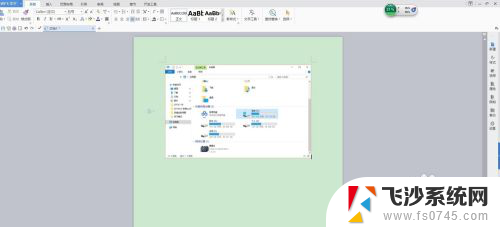
以上就是电脑截图屏幕截图的全部内容,如果遇到这种情况,你可以按照以上步骤解决,非常简单快速。
电脑截图屏幕截图怎么截 电脑截图怎么编辑相关教程
-
 电脑怎么长截屏怎么截 电脑截屏后如何编辑图片
电脑怎么长截屏怎么截 电脑截屏后如何编辑图片2024-07-05
-
 电脑网页截图怎么操作 电脑网页截屏后如何编辑图片
电脑网页截图怎么操作 电脑网页截屏后如何编辑图片2024-01-22
-
 电脑怎样截图屏幕截图 电脑怎么截图全屏
电脑怎样截图屏幕截图 电脑怎么截图全屏2023-12-30
-
 电脑整屏幕截图怎么截图 电脑怎么截图保存
电脑整屏幕截图怎么截图 电脑怎么截图保存2024-07-27
- wps截图怎么保存在电脑桌面上 WPS截屏如何编辑图片
- 电脑上如何截图并保存 电脑截屏保存桌面后如何编辑
- 电脑全截屏怎么截图 电脑快速全屏截图方法
- 电脑怎样长屏幕截图 电脑如何截取长截图
- 网页截图怎么截图 电脑网页如何截屏全屏
- 电脑屏截屏怎么截图 电脑截图的四种方法
- 电脑怎么打印机连接打印机 电脑连接打印机的步骤详解
- excel汇总表怎么取分表数据 Excel 如何合并多个分表数据到总表
- 笔记本没有鼠标箭头怎么办 电脑鼠标箭头消失了怎么回事
- 笔记本连接wifi但是不能上网 笔记本连接无线网络但无法打开网页怎么办
- 戴尔截屏快捷键 戴尔笔记本电脑截图快捷键是什么
- word中如何合并单元格 word文档合并单元格教程
电脑教程推荐
- 1 word上方的横线怎么删除 word文档如何去掉顶部横线
- 2 workstation12 密钥 VMware12虚拟机激活教程
- 3 苹果12pro怎么连接无线耳机 iphone12耳机连接不上怎么办
- 4 windows压缩文件管理器 Windows 10资源管理器怎么压缩文件
- 5 微信怎么设置提醒不显示内容 如何在微信收到信息时不显示消息内容
- 6 电脑qq怎样删除聊天记录 电脑上QQ聊天记录删除方法
- 7 电脑wps无法卸载 wps office彻底卸载步骤
- 8 电脑按什么重启 快捷键让电脑重启的方法
- 9 电脑桌面横屏了,怎么切换回来 电脑显示屏从横屏切换为竖屏的方法
- 10 excel如何忽略错误 Excel如何忽略所有错误